Google Tag Manager (GTM) là một công cụ của Google được sử dụng để quản lý và triển khai các đoạn mã theo dõi và theo dõi trên trang web một cách dễ dàng và hiệu quả. GTM cho phép bạn thêm, sửa đổi và xóa các đoạn mã theo dõi trên trang web mà không cần can thiệp trực tiếp vào mã nguồn.
Với GTM, bạn chỉ cần thêm một đoạn mã theo dõi duy nhất vào trang web của mình và sau đó quản lý tất cả các đoạn mã theo dõi khác thông qua giao diện trực quan của GTM. Bạn có thể dễ dàng thêm và cấu hình các đoạn mã Google Analytics, Facebook Pixel, Twitter Pixel, LinkedIn Insight Tag và nhiều hơn nữa.
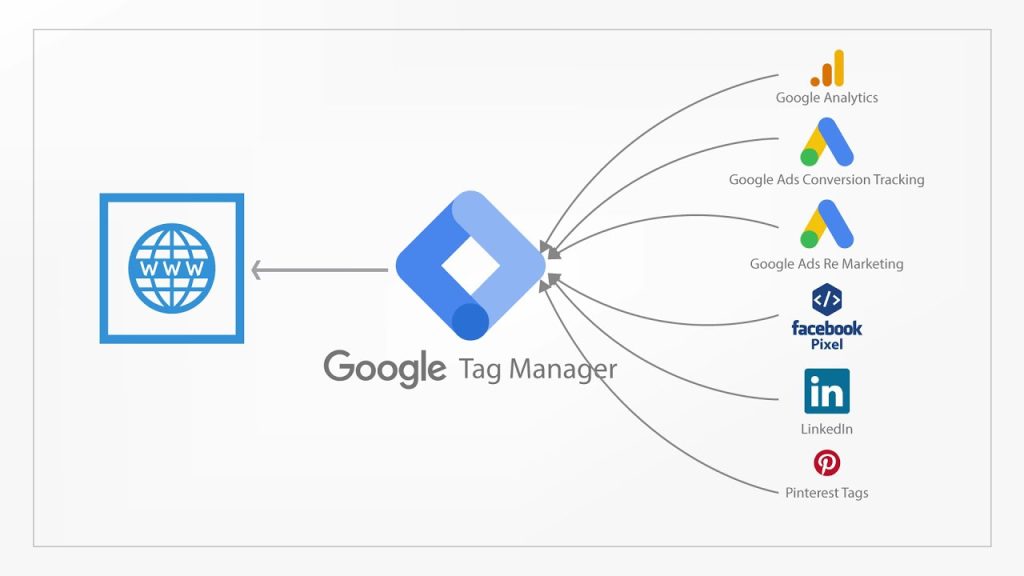
Lợi ích của Google Tag Manager
Một số lợi ích của Google Tag Manager bao gồm:
- Quản lý dễ dàng: GTM giúp tăng tính linh hoạt và hiệu quả trong việc quản lý các đoạn mã theo dõi trên trang web của bạn. Bạn có thể thêm, sửa đổi và xóa các đoạn mã một cách nhanh chóng và dễ dàng thông qua giao diện của GTM.
- Tiết kiệm thời gian và công sức: Thay vì phải sửa đổi mã nguồn trực tiếp. GTM cho phép bạn triển khai các đoạn mã theo dõi mới một cách nhanh chóng và dễ dàng. Chỉ bằng cách thêm và cấu hình chúng trong GTM.
- Độ tin cậy và đồng nhất: GTM đảm bảo rằng các đoạn mã theo dõi được triển khai một cách đồng nhất trên các trang web của bạn. Giúp đảm bảo tính chính xác và nhất quán của dữ liệu.
- Kiểm soát và theo dõi sự kiện: GTM cung cấp các công cụ giúp bạn kiểm soát và theo dõi các sự kiện trên trang web. Như nhấp vào nút, gửi biểu mẫu, xem video và nhiều hơn nữa.
- Khả năng tích hợp: GTM tích hợp tốt với các công cụ tiếp thị và theo dõi phổ biến khác. Như Google Analytics, Google Ads, Facebook Pixel, và nhiều hơn nữa.
Cách tạo và cài đặt Google Tag Manager - GTM
Để thiết lập và cài đặt Google Tag Manager (GTM), bạn có thể làm theo các bước sau:
1. Bước 1: Truy cập vào trang web Google Tag Manager
- Đăng nhập vào tài khoản Google của bạn và truy cập vào trang web Google Tag Manager tại https://tagmanager.google.com.
- Bấm vào nút "Bắt đầu miễn phí" để tạo một tài khoản GTM mới.
2. Bước 2: Tạo một tài khoản GTM mới
- Điền tên tài khoản GTM của bạn (có thể là tên công ty hoặc tên dự án).
- Chọn loại nguồn web (Web, AMP hoặc iOS/Android) mà bạn muốn triển khai GTM.
- Chấp nhận các Điều khoản dịch vụ và Chính sách bảo mật của Google Tag Manager.
- Nhấp vào nút "Tiếp theo" để hoàn thành việc tạo tài khoản GTM.
3. Bước 3: Cài đặt mã GTM trên trang web của bạn
- Sau khi tạo tài khoản GTM, bạn sẽ nhìn thấy một đoạn mã GTM Container ID. Đây là mã định danh duy nhất của GTM của bạn.
- Sao chép toàn bộ đoạn mã GTM Container ID.
- Dán đoạn mã GTM Container ID vào mỗi trang web mà bạn muốn triển khai GTM. Đặt đoạn mã này giữa thẻ
<head>và</head>của trang web.
4. Bước 4: Xác minh việc cài đặt GTM
- Sau khi cài đặt mã GTM, bạn cần xác minh xem GTM đã được triển khai thành công hay chưa.
- Trở lại giao diện GTM, nhấp vào nút "Kiểm tra" trong trang quản lý Container của bạn.
- Kiểm tra sẽ xác minh xem đoạn mã GTM đã được cài đặt đúng cách hay chưa. Nếu thành công, bạn sẽ thấy thông báo "Đoạn mã đã được cài đặt chính xác".
5. Bước 5: Thêm các tag và trigger trong GTM
- Tiếp theo, bạn có thể thêm các tag và trigger trong GTM để tiếp thị và theo dõi trang web của bạn.
- Tạo một tag mới và chọn loại tag bạn muốn triển khai (ví dụ: Google Analytics, Facebook Pixel).
- Cấu hình tag bằng cách nhập thông tin và thiết lập tương ứng.
- Tạo một trigger để xác định khi nào tag sẽ được kích hoạt (ví dụ: khi người dùng nhấp vào một liên kết, khi trang web được tải hoàn chỉnh).
6. Bước 6: Lưu và xuất bản các thay đổi
- Sau khi thêm tag và trigger, nhấp vào nút "Lưu" để lưu các thay đổi trong GTM.
- Sau đó, nhấp vào nút "Xuất bản" để triển khai các thay đổi lên trang web thực tế.
- Thông qua GTM, bạn có thể kiểm soát và quản lý các tag và trigger một cách linh hoạt. Các thay đổi mới sẽ được áp dụng trực tiếp trên trang web của bạn, mà không cần can thiệp vào mã nguồn.
Lưu ý: Các bước trên chỉ cung cấp hướng dẫn tổng quan về cách cài đặt và sử dụng Google Tag Manager. Việc cài đặt và cấu hình chi tiết phụ thuộc vào nhu cầu cụ thể của bạn và công nghệ mà bạn sử dụng trên trang web.